浅谈主板故障原因及常用维修方法
- 格式:doc
- 大小:27.00 KB
- 文档页数:4
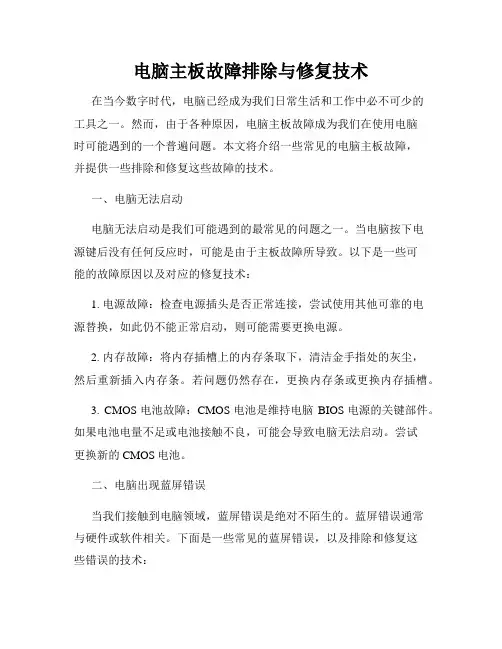
电脑主板故障排除与修复技术在当今数字时代,电脑已经成为我们日常生活和工作中必不可少的工具之一。
然而,由于各种原因,电脑主板故障成为我们在使用电脑时可能遇到的一个普遍问题。
本文将介绍一些常见的电脑主板故障,并提供一些排除和修复这些故障的技术。
一、电脑无法启动电脑无法启动是我们可能遇到的最常见的问题之一。
当电脑按下电源键后没有任何反应时,可能是由于主板故障所导致。
以下是一些可能的故障原因以及对应的修复技术:1. 电源故障:检查电源插头是否正常连接,尝试使用其他可靠的电源替换,如此仍不能正常启动,则可能需要更换电源。
2. 内存故障:将内存插槽上的内存条取下,清洁金手指处的灰尘,然后重新插入内存条。
若问题仍然存在,更换内存条或更换内存插槽。
3. CMOS电池故障:CMOS电池是维持电脑BIOS电源的关键部件。
如果电池电量不足或电池接触不良,可能会导致电脑无法启动。
尝试更换新的CMOS电池。
二、电脑出现蓝屏错误当我们接触到电脑领域,蓝屏错误是绝对不陌生的。
蓝屏错误通常与硬件或软件相关。
下面是一些常见的蓝屏错误,以及排除和修复这些错误的技术:1. 硬件故障:首先,检查硬件连接是否良好。
如果有松动的电缆或松动的硬件设备,重新连接它们。
如果硬件连接没有问题,尝试将所有不必要的硬件设备取下。
如果问题仍然存在,可能是某个硬件设备损坏,需要更换。
2. 软件冲突:安装或更新软件时,可能会发生与主板不兼容的情况,这可能导致蓝屏错误。
尝试卸载最近安装的软件或更新,并重新启动电脑。
如果问题解决,可以逐步重新安装软件以确定特定软件导致问题的原因。
三、USB设备无法正常使用主板上的USB接口是连接外部设备的关键通道,如果USB设备无法正常使用,可能影响我们的工作和娱乐。
以下是一些常见的USB故障原因以及对应的排除和修复技术:1. 驱动问题:首先,确保USB设备驱动程序是最新版本。
如果设备驱动程序已安装但问题仍然存在,尝试卸载并重新安装驱动程序。
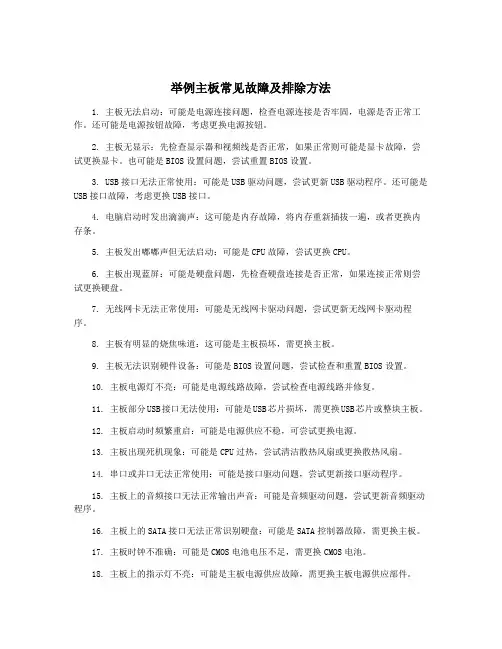
举例主板常见故障及排除方法1. 主板无法启动:可能是电源连接问题,检查电源连接是否牢固,电源是否正常工作。
还可能是电源按钮故障,考虑更换电源按钮。
2. 主板无显示:先检查显示器和视频线是否正常,如果正常则可能是显卡故障,尝试更换显卡。
也可能是BIOS设置问题,尝试重置BIOS设置。
3. USB接口无法正常使用:可能是USB驱动问题,尝试更新USB驱动程序。
还可能是USB接口故障,考虑更换USB接口。
4. 电脑启动时发出滴滴声:这可能是内存故障,将内存重新插拔一遍,或者更换内存条。
5. 主板发出嘟嘟声但无法启动:可能是CPU故障,尝试更换CPU。
6. 主板出现蓝屏:可能是硬盘问题,先检查硬盘连接是否正常,如果连接正常则尝试更换硬盘。
7. 无线网卡无法正常使用:可能是无线网卡驱动问题,尝试更新无线网卡驱动程序。
8. 主板有明显的烧焦味道:这可能是主板损坏,需更换主板。
9. 主板无法识别硬件设备:可能是BIOS设置问题,尝试检查和重置BIOS设置。
10. 主板电源灯不亮:可能是电源线路故障,尝试检查电源线路并修复。
11. 主板部分USB接口无法使用:可能是USB芯片损坏,需更换USB芯片或整块主板。
12. 主板启动时频繁重启:可能是电源供应不稳,可尝试更换电源。
13. 主板出现死机现象:可能是CPU过热,尝试清洁散热风扇或更换散热风扇。
14. 串口或并口无法正常使用:可能是接口驱动问题,尝试更新接口驱动程序。
15. 主板上的音频接口无法正常输出声音:可能是音频驱动问题,尝试更新音频驱动程序。
16. 主板上的SATA接口无法正常识别硬盘:可能是SATA控制器故障,需更换主板。
17. 主板时钟不准确:可能是CMOS电池电压不足,需更换CMOS电池。
18. 主板上的指示灯不亮:可能是主板电源供应故障,需更换主板电源供应部件。
20. 主板上的内置声卡无法正常使用:可能是声卡芯片故障,需更换主板。
21. 主板上的显示接口无法正常输出信号:可能是显示芯片或连接线路故障,需更换主板或显示卡。
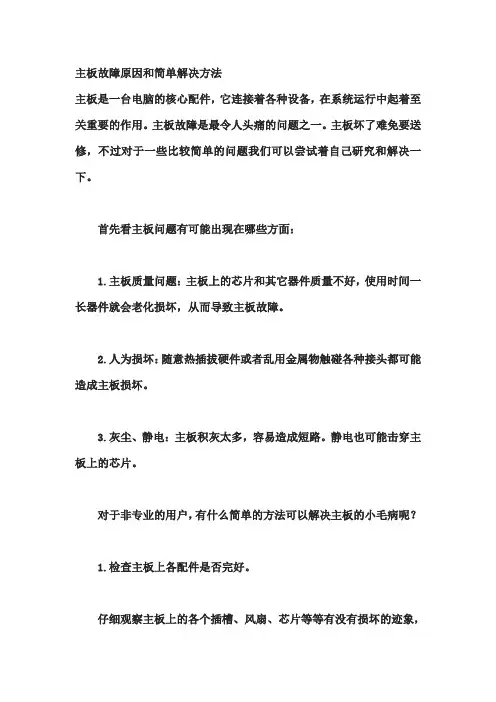
主板故障原因和简单解决方法
主板是一台电脑的核心配件,它连接着各种设备,在系统运行中起着至关重要的作用。
主板故障是最令人头痛的问题之一。
主板坏了难免要送修,不过对于一些比较简单的问题我们可以尝试着自己研究和解决一下。
首先看主板问题有可能出现在哪些方面:
1.主板质量问题:主板上的芯片和其它器件质量不好,使用时间一长器件就会老化损坏,从而导致主板故障。
2.人为损坏:随意热插拔硬件或者乱用金属物触碰各种接头都可能造成主板损坏。
3.灰尘、静电:主板积灰太多,容易造成短路。
静电也可能击穿主板上的芯片。
对于非专业的用户,有什么简单的方法可以解决主板的小毛病呢?
1.检查主板上各配件是否完好。
仔细观察主板上的各个插槽、风扇、芯片等等有没有损坏的迹象,
电容是不是爆浆等等。
此外BIOS电池也要时常检查是否还有电。
2.清理主板灰尘。
主板上经常落着满满的灰。
要经常用软毛刷轻轻刷去,有小型吸尘器的话效果会更好些。
不过在清理灰尘时候一定要小心不要碰坏板上的元件。
3.替换法。
如果机器出现问题,可以通过将同型号插件板、或芯片相互交换,然后根据故障现象的变化情况,来判断故障所在。
当然一定要记得先关闭电源再更换配件。
这几个都是比较简单的主板问题诊断和解决方法,如果还是没有查到问题,建议拿主板到专业检修人员处进行维修,千万不要自己乱动手哦。
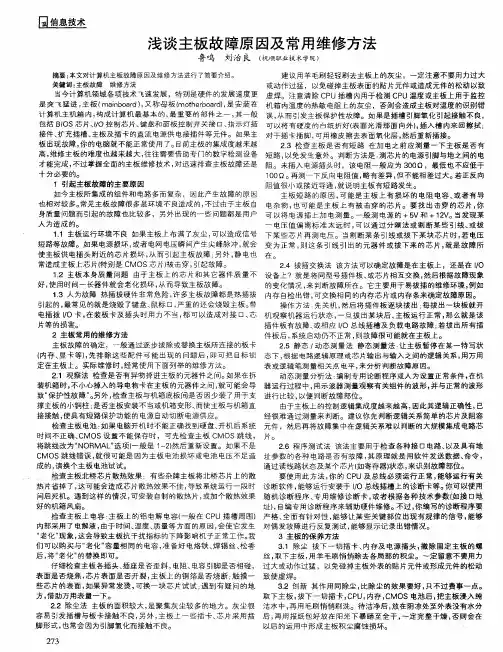
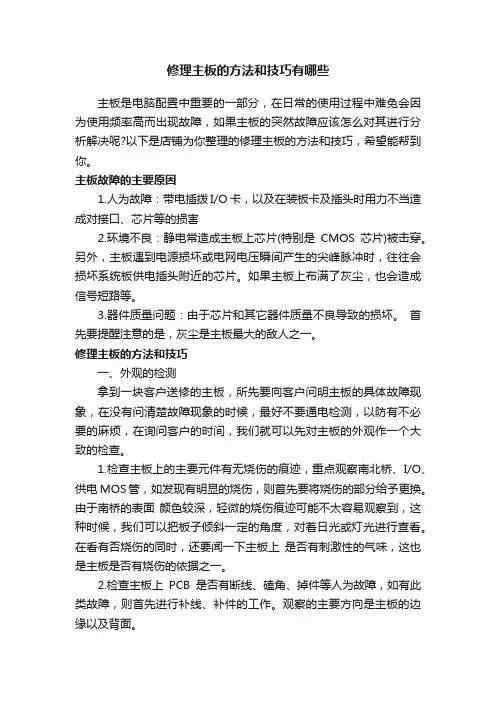
修理主板的方法和技巧有哪些主板是电脑配置中重要的一部分,在日常的使用过程中难免会因为使用频率高而出现故障,如果主板的突然故障应该怎么对其进行分析解决呢?以下是店铺为你整理的修理主板的方法和技巧,希望能帮到你。
主板故障的主要原因1.人为故障:带电插拨I/O卡,以及在装板卡及插头时用力不当造成对接口、芯片等的损害2.环境不良:静电常造成主板上芯片(特别是CMOS芯片)被击穿。
另外,主板遇到电源损坏或电网电压瞬间产生的尖峰脉冲时,往往会损坏系统板供电插头附近的芯片。
如果主板上布满了灰尘,也会造成信号短路等。
3.器件质量问题:由于芯片和其它器件质量不良导致的损坏。
首先要提醒注意的是,灰尘是主板最大的敌人之一。
修理主板的方法和技巧一、外观的检测拿到一块客户送修的主板,所先要向客户问明主板的具体故障现象,在没有问清楚故障现象的时候,最好不要通电检测,以防有不必要的麻烦,在询问客户的时间,我们就可以先对主板的外观作一个大致的检查。
1.检查主板上的主要元件有无烧伤的痕迹,重点观察南北桥、I/O、供电MOS管,如发现有明显的烧伤,则首先要将烧伤的部分给予更换。
由于南桥的表面颜色较深,轻微的烧伤痕迹可能不太容易观察到,这种时候,我们可以把板子倾斜一定的角度,对着日光或灯光进行查看。
在看有否烧伤的同时,还要闻一下主板上是否有刺激性的气味,这也是主板是否有烧伤的依据之一。
2.检查主板上PCB是否有断线、磕角、掉件等人为故障,如有此类故障,则首先进行补线、补件的工作。
观察的主要方向是主板的边缘以及背面。
如果确定客户描述的故障是主板不上电,则首先要用万用表的二极管档量测主板上是否有短路的地方(其方法是将万用表打到二极管档位,红表笔接地黑表笔接欲测试点,我们可称其为量测对地阻值),千万不可直接上电,不然可能会导致短路的现象更加严重,引起其它元件的烧毁。
1.量测ATX电源上的3.3V、5V、5VSB、12V电压是否有对地短路现象,通常来说,其对地的阻值应在100以上,如果有在100以下的现象,则有可能处于短路状态(PS:新款的主板,3.3V电压对地的正常值阻可能在100左右,所以这个100的数值只可以作为参考性的数字,而非准确的指标,最好的方法是找一块同样的主板来进行对比量测)。
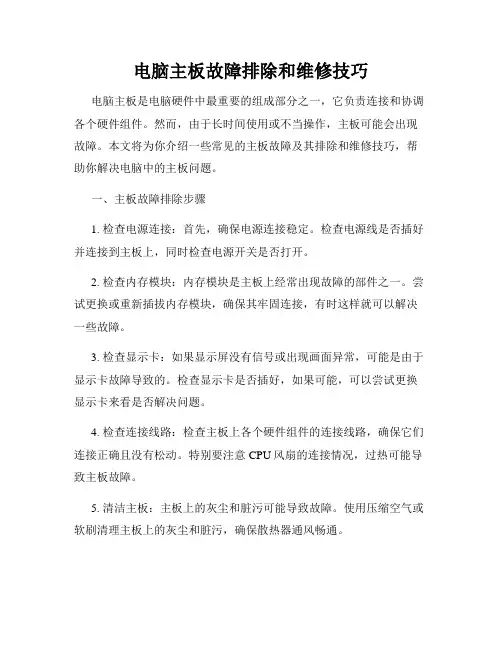
电脑主板故障排除和维修技巧电脑主板是电脑硬件中最重要的组成部分之一,它负责连接和协调各个硬件组件。
然而,由于长时间使用或不当操作,主板可能会出现故障。
本文将为你介绍一些常见的主板故障及其排除和维修技巧,帮助你解决电脑中的主板问题。
一、主板故障排除步骤1. 检查电源连接:首先,确保电源连接稳定。
检查电源线是否插好并连接到主板上,同时检查电源开关是否打开。
2. 检查内存模块:内存模块是主板上经常出现故障的部件之一。
尝试更换或重新插拔内存模块,确保其牢固连接,有时这样就可以解决一些故障。
3. 检查显示卡:如果显示屏没有信号或出现画面异常,可能是由于显示卡故障导致的。
检查显示卡是否插好,如果可能,可以尝试更换显示卡来看是否解决问题。
4. 检查连接线路:检查主板上各个硬件组件的连接线路,确保它们连接正确且没有松动。
特别要注意CPU风扇的连接情况,过热可能导致主板故障。
5. 清洁主板:主板上的灰尘和脏污可能导致故障。
使用压缩空气或软刷清理主板上的灰尘和脏污,确保散热器通风畅通。
6. 确定故障部件:如果以上步骤都无法解决问题,很可能是主板本身出现了故障。
建议将主板携带到专业维修中心进行检测和维修。
二、主板维修技巧1. BIOS重置:有时候主板故障是由于BIOS设置出现问题引起的。
可以通过重置BIOS来恢复主板的正常功能。
具体的操作方法可以参考主板的说明书或者通过互联网搜索相关信息。
2. 替换电解电容:主板中的电解电容可能会因长时间使用而老化或发生渗漏。
如果发现主板上的电解电容外观异常,建议及时更换。
3. 确保正常工作电压:主板上的电压供应不稳定可能导致故障。
可以使用电压计测量主板上的各个电压点,确保其工作电压在正常范围内。
4. 耐心检查细节:在维修主板时,需要耐心细致地检查每个细节部分,如主板插槽、焊点等。
有时候一根松动的焊点或者插槽连接不良就可能导致主板故障。
5. 更新主板驱动程序:在一些情况下,主板故障可能与驱动程序有关。
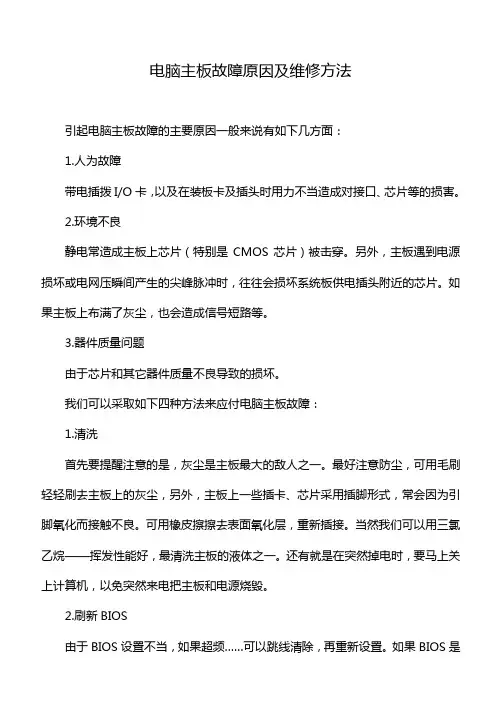
电脑主板故障原因及维修方法引起电脑主板故障的主要原因一般来说有如下几方面:1.人为故障带电插拨I/O卡,以及在装板卡及插头时用力不当造成对接口、芯片等的损害。
2.环境不良静电常造成主板上芯片(特别是CMOS芯片)被击穿。
另外,主板遇到电源损坏或电网压瞬间产生的尖峰脉冲时,往往会损坏系统板供电插头附近的芯片。
如果主板上布满了灰尘,也会造成信号短路等。
3.器件质量问题由于芯片和其它器件质量不良导致的损坏。
我们可以采取如下四种方法来应付电脑主板故障:1.清洗首先要提醒注意的是,灰尘是主板最大的敌人之一。
最好注意防尘,可用毛刷轻轻刷去主板上的灰尘,另外,主板上一些插卡、芯片采用插脚形式,常会因为引脚氧化而接触不良。
可用橡皮擦擦去表面氧化层,重新插接。
当然我们可以用三氯乙烷——挥发性能好,最清洗主板的液体之一。
还有就是在突然掉电时,要马上关上计算机,以免突然来电把主板和电源烧毁。
2.刷新BIOS由于BIOS设置不当,如果超频……可以跳线清除,再重新设置。
如果BIOS是无法通过仪器测的,它是以软件形式存在的,为了排除一切可能导致主板出现问题的原因,最好把主板BIOS重刷一下。
3.拔插交换主机系统产生故障的原因很多,例如主板自身故障或I/O总线上的各种插卡故障均可导致系统运行不正常。
采用拔插维修方法是确定故障在主板或I/O设备的简捷方法。
该方法就是关机将插件板逐块拔出,每拔出一块板就开机观察机器运行状态,一旦拔出某块后主板运行正常,那么故障原因就是该插件板故障或相应I/O总线插槽及负载电路故障。
若拔出所有插件后系统仍不正常,则故障很可能就在主板上。
采用交换法实质上就是将同型号插件板,总线方式一致、功能相同的插件板或同型号芯片相互芯片,根据故障现象的变化情况判断故障的所在。
此法多用于易拔插的维修环境,例如内存自检出错,可交换相同的内存芯片或内存条来确定故障原因。
4.观看拿到一块有故障主板先用眼睛扫一下,看看有没有烧坏的痕迹,外观有没有损坏,看各插头、插座是否歪斜,电阻、电容引脚是否相碰,表面是否烧焦,芯片表面是否开裂,主板上的铜箔是否烧断。
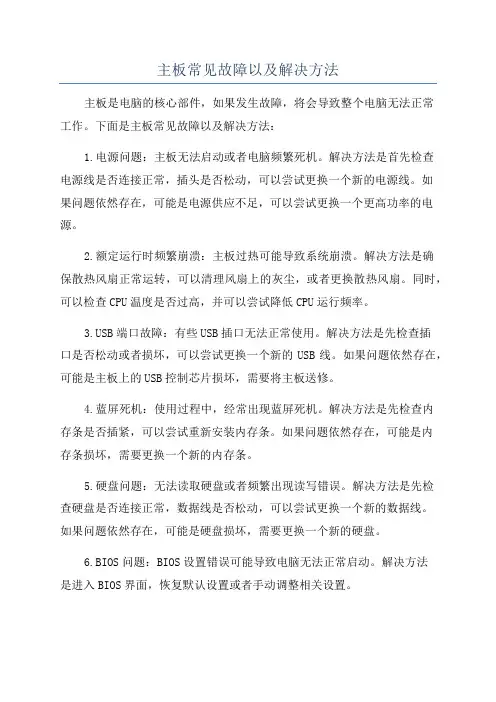
主板常见故障以及解决方法主板是电脑的核心部件,如果发生故障,将会导致整个电脑无法正常工作。
下面是主板常见故障以及解决方法:1.电源问题:主板无法启动或者电脑频繁死机。
解决方法是首先检查电源线是否连接正常,插头是否松动,可以尝试更换一个新的电源线。
如果问题依然存在,可能是电源供应不足,可以尝试更换一个更高功率的电源。
2.额定运行时频繁崩溃:主板过热可能导致系统崩溃。
解决方法是确保散热风扇正常运转,可以清理风扇上的灰尘,或者更换散热风扇。
同时,可以检查CPU温度是否过高,并可以尝试降低CPU运行频率。
B端口故障:有些USB插口无法正常使用。
解决方法是先检查插口是否松动或者损坏,可以尝试更换一个新的USB线。
如果问题依然存在,可能是主板上的USB控制芯片损坏,需要将主板送修。
4.蓝屏死机:使用过程中,经常出现蓝屏死机。
解决方法是先检查内存条是否插紧,可以尝试重新安装内存条。
如果问题依然存在,可能是内存条损坏,需要更换一个新的内存条。
5.硬盘问题:无法读取硬盘或者频繁出现读写错误。
解决方法是先检查硬盘是否连接正常,数据线是否松动,可以尝试更换一个新的数据线。
如果问题依然存在,可能是硬盘损坏,需要更换一个新的硬盘。
6.BIOS问题:BIOS设置错误可能导致电脑无法正常启动。
解决方法是进入BIOS界面,恢复默认设置或者手动调整相关设置。
7.显卡问题:无法正常显示图像或者频繁出现屏幕闪烁。
解决方法是先检查显卡是否接触良好,可以尝试重新插拔显卡。
如果问题依然存在,可能是显卡损坏,需要更换一个新的显卡。
8.声卡问题:无法发出声音或者声音质量很差。
解决方法是先检查音箱、耳机是否正常连接,可以尝试更换一个新的音箱或者耳机。
如果问题依然存在,可能是声卡损坏,需要更换一个新的声卡。
以上是主板常见的故障以及相应的解决方法。
在解决故障时,建议先从简单的问题开始排查,逐步进行检测和更换硬件,如果问题依然存在,可能需要求助于专业的维修人员。
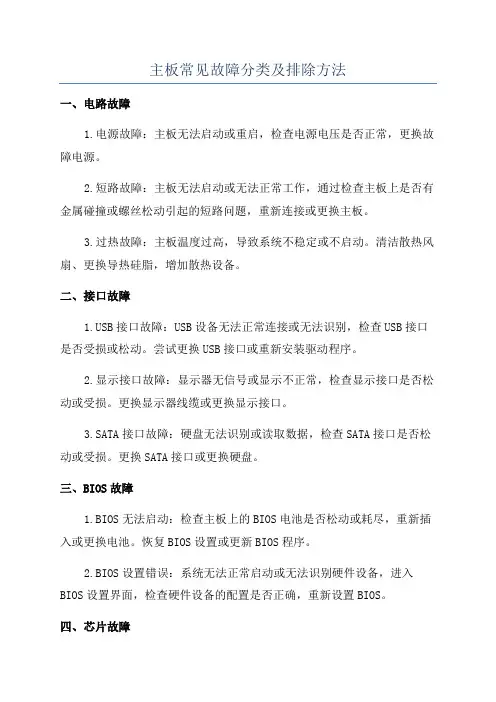
主板常见故障分类及排除方法一、电路故障1.电源故障:主板无法启动或重启,检查电源电压是否正常,更换故障电源。
2.短路故障:主板无法启动或无法正常工作,通过检查主板上是否有金属碰撞或螺丝松动引起的短路问题,重新连接或更换主板。
3.过热故障:主板温度过高,导致系统不稳定或不启动。
清洁散热风扇、更换导热硅脂,增加散热设备。
二、接口故障B接口故障:USB设备无法正常连接或无法识别,检查USB接口是否受损或松动。
尝试更换USB接口或重新安装驱动程序。
2.显示接口故障:显示器无信号或显示不正常,检查显示接口是否松动或受损。
更换显示器线缆或更换显示接口。
3.SATA接口故障:硬盘无法识别或读取数据,检查SATA接口是否松动或受损。
更换SATA接口或更换硬盘。
三、BIOS故障1.BIOS无法启动:检查主板上的BIOS电池是否松动或耗尽,重新插入或更换电池。
恢复BIOS设置或更新BIOS程序。
2.BIOS设置错误:系统无法正常启动或无法识别硬件设备,进入BIOS设置界面,检查硬件设备的配置是否正确,重新设置BIOS。
四、芯片故障1.显卡故障:显示器无信号或显示不正常,检查显卡是否松动或受损。
重新插入显卡或更换显卡。
2.内存故障:系统频繁死机或无法启动,检查内存插槽是否松动或内存条是否受损。
重新插入或更换内存条。
3.CPU故障:系统无法启动或频繁死机,检查CPU是否正确安装或是否过热。
重新安装或更换CPU。
五、其他故障1.CMOS电池故障:系统时钟错误或无法保存BIOS设置,更换CMOS电池。
2.声卡故障:无法发出声音或有杂音,检查声卡是否松动或音频线是否受损。
重新插入或更换声卡。
3.网卡故障:无法连接网络或网速慢,检查网卡是否松动或驱动程序是否正确安装。
重新插入或重新安装驱动程序。
排除方法:1.充分清洁和维护主板,防止积灰和过热导致故障。
2.定期更新BIOS程序和相应的驱动程序,保持与硬件设备的兼容性。
3.学习和掌握一些基本的电脑硬件维修知识,能够快速识别和解决主板故障。
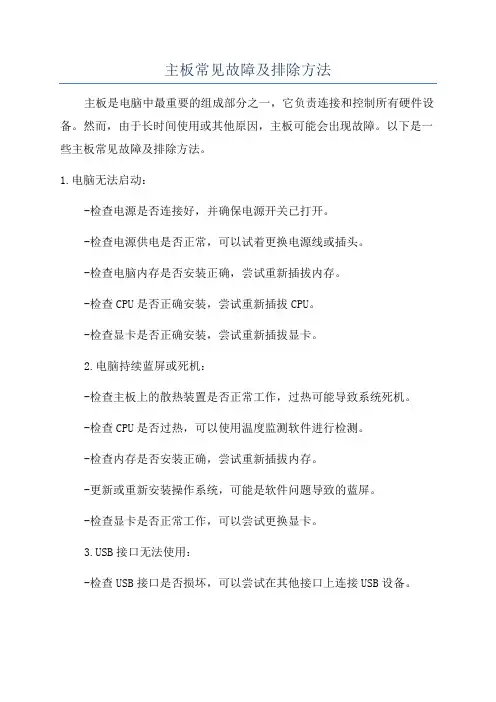
主板常见故障及排除方法主板是电脑中最重要的组成部分之一,它负责连接和控制所有硬件设备。
然而,由于长时间使用或其他原因,主板可能会出现故障。
以下是一些主板常见故障及排除方法。
1.电脑无法启动:-检查电源是否连接好,并确保电源开关已打开。
-检查电源供电是否正常,可以试着更换电源线或插头。
-检查电脑内存是否安装正确,尝试重新插拔内存。
-检查CPU是否正确安装,尝试重新插拔CPU。
-检查显卡是否正确安装,尝试重新插拔显卡。
2.电脑持续蓝屏或死机:-检查主板上的散热装置是否正常工作,过热可能导致系统死机。
-检查CPU是否过热,可以使用温度监测软件进行检测。
-检查内存是否安装正确,尝试重新插拔内存。
-更新或重新安装操作系统,可能是软件问题导致的蓝屏。
-检查显卡是否正常工作,可以尝试更换显卡。
B接口无法使用:-检查USB接口是否损坏,可以尝试在其他接口上连接USB设备。
-检查操作系统是否正确识别USB接口,可以尝试重新安装USB驱动程序。
-重新启动计算机,有时可能是临时的软件问题。
4.声音无法输出:-检查声卡驱动程序是否正确安装,可以尝试重新安装驱动程序。
-检查音频线是否正确连接,可以尝试插拔音频线。
-检查操作系统的声音设置,确保音量不是静音状态。
5.CMOS设置错误导致启动问题:-首先,尝试清除CMOS设置。
关闭计算机并断开电源,找到主板上的CMOS清除接口,短接清除接口几秒钟,然后重新启动计算机。
-如果清除CMOS设置无效,可以尝试更新主板的BIOS固件。
6.主板上的电容或其他元件损坏:-对于损坏的电容或其他元件,建议寻求专业维修师傅的帮助。
这些元件的更换需要专业的技能和设备。
以上是主板常见故障及排除方法的一些示例。
对于不熟悉硬件维修的人来说,最好是寻求专业人士的帮助,以避免进一步损坏主板或其他设备。
另外,定期清洁和维护主板也是预防故障的重要步骤。
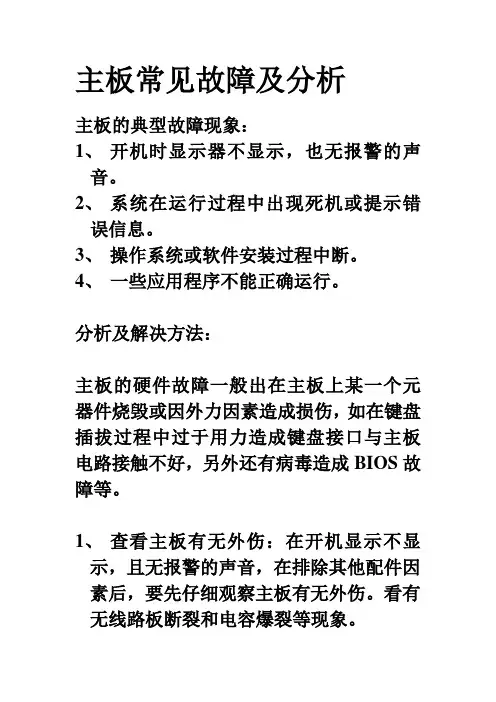
主板常见故障及分析
主板的典型故障现象:
1、开机时显示器不显示,也无报警的声音。
2、系统在运行过程中出现死机或提示错误信息。
3、操作系统或软件安装过程中断。
4、一些应用程序不能正确运行。
分析及解决方法:
主板的硬件故障一般出在主板上某一个元器件烧毁或因外力因素造成损伤,如在键盘插拔过程中过于用力造成键盘接口与主板电路接触不好,另外还有病毒造成BIOS故障等。
1、查看主板有无外伤:在开机显示不显示,且无报警的声音,在排除其他配件因素后,要先仔细观察主板有无外伤。
看有无线路板断裂和电容爆裂等现象。
2、查看主板与机箱等接触有无短路现象。
3、检查BIOS:如果BIOS受到病毒的攻击,也能造成计算机不能正常启动,另个因为错误设置也能造成系统的不启动。
对于BIOS中的问题可以通过对CMOS放电来清除和检查。
4.检测主板与其他硬件的兼容性:如与CPU,内存等配件的兼容性,如老815EP 主板不能支持新的赛扬3。
还有些主板因为做工及技术因素,对内存比较挑剔。
另外还要注意主板上的跳线设置是否正确。
5.正确安装主板驱动。
如主板问题的补丁程序和对一些新技术的支持。
6.升级BIOS
主板的日常维护
1、要保持机箱内的清洁,经常清理主板上的灰尘。
2、保持机箱不变形,避免因此造成主板与其它配件接触不好或变形。
3、接好地线,防止静电对主板造成影响。
4、经常下载并安装最新的主板驱动。
5、及时升级BIOS。
主板常见故障分析主板是电脑的核心组成部分,承担着各种硬件设备和组件的连接和控制功能。
然而,由于长时间使用、不当操作以及其他原因,主板可能会出现各种故障。
下面我将详细分析主板常见的故障及其解决方法。
首先,主板电源故障是主板常见的问题之一、这种问题通常表现为电脑无法正常启动或者突然关机等现象。
造成电源故障的原因可能是电源线路短路、电源脱落或者主板电源接触不良等。
解决这类问题需要检查主板电源是否连接正常,电源线路是否短路等,并将电源接触清洁干净。
其次,主板芯片组故障也是常见的问题。
芯片组是主板上负责数据传输和控制的重要组成部分。
主板芯片组故障通常表现为电脑死机、无法正常启动或者出现蓝屏等现象。
造成芯片组故障的原因有很多,比如过热、静电或者组装不当等。
解决这类问题需要检查芯片组是否过热,清洁散热风扇和散热片,并确保组装时没有出现接触不良问题。
第三,BIOS故障也是常见的主板问题之一、BIOS是主板上的固件,负责启动计算机和初始化硬件设备。
BIOS故障可能导致主板无法启动、无法识别硬盘或者无法正常工作。
造成BIOS故障的原因可能是电压不稳定、电池电量低下或者软件升级失败等。
解决这类问题需要检查电池电量是否正常,尝试重置BIOS设置或者重新升级BIOS软件。
此外,主板插槽故障也是常见的问题。
插槽是连接各种硬件设备的接口,如果插槽出现故障,可能导致硬件设备无法正常工作。
插槽故障的原因有插槽脏污、变形或者接触不良等。
解决这类问题需要清洁插槽,重新安装硬件设备,并确保连接牢固。
最后,南北桥故障也是主板常见的问题之一、南北桥芯片组负责数据传输和控制,如果故障可能导致数据传输错误或者系统崩溃。
南北桥故障的原因可能是芯片过热、通道损坏或者浇铸不良等。
解决这类问题需要检查芯片温度,保持良好的散热,并将芯片重新焊接或更换受损部分。
电脑主板的维修与升级常见问题诊断与解决电脑主板,作为电脑的“大脑”,承载着连接各种硬件设备和提供数据传输功能的重要任务。
然而,在长时间使用的过程中,电脑主板也会面临各种问题。
本文将为大家介绍电脑主板常见的维修与升级问题,并提供相应的诊断与解决方法,帮助用户更好地维护自己的电脑主板。
问题一:开机无显示症状:开机时电脑无法正常显示屏幕,显示器黑屏。
诊断与解决方法:1.检查显示器连接:首先确认显示器与主板正确连接,排除接线问题。
2.检查电源线:查看电源线是否插好并正常供电。
3.检查内存条:可能是内存条故障导致,尝试更换内存条再次启动。
问题二:电脑死机频繁症状:电脑在使用过程中频繁死机,出现蓝屏或卡顿现象。
诊断与解决方法:1.散热问题:清洁内部灰尘,确保散热良好。
2.检查硬件兼容性:升级硬件时需注意主板与其他硬件的兼容性。
3.更新驱动程序:及时更新主板驱动程序,修复可能存在的兼容性问题。
问题三:USB接口失效症状:USB接口无法识别设备,插入设备无反应。
诊断与解决方法:1.检查接口状态:检查USB接口是否有损坏或松动。
2.重新安装驱动:尝试重新安装USB控制器驱动程序。
3.BIOS设置:在BIOS中检查USB接口设置,确保未禁用USB功能。
问题四:电脑启动缓慢症状:电脑启动速度明显变慢,需要较长时间启动系统。
诊断与解决方法:1.启动项管理:优化系统启动项,禁用不必要的自启动程序。
2.硬盘清理:清理多余文件和垃圾,释放硬盘空间。
3.升级硬件:考虑升级固态硬盘(SSD)提升系统启动速度。
通过以上一系列的诊断与解决方法,我们可以更好地维护和升级电脑主板,确保电脑系统稳定运行。
维护和修复电脑主板问题并不复杂,关键在于及时发现问题并采取正确的解决方法。
通过定期保养和合理使用,我们可以延长电脑主板的使用寿命,提升电脑性能,从而更好地享受数字化生活。
主板的常见故障及排除方法主板是计算机的重要组成部分,负责将各个硬件设备(如处理器、内存、显卡等)连接在一起,并控制它们的运行。
然而,由于长期使用或其他原因,主板也会出现故障。
以下是常见的主板故障及相应的排除方法:1.主板无法启动:可能的原因及排除方法:-电源故障:检查电源连接是否松动或烧坏,更换电源。
-电源按钮故障:检查电源按钮连接是否松动,更换电源按钮。
-内存问题:将内存重新插入插槽中,或者尝试更换其他可用的内存试试。
-CPU故障:检查CPU插槽是否有损坏,更换CPU。
-主板损坏:检查主板上的电容是否爆裂或烧坏,更换主板。
2.主板无显示输出:可能的原因及排除方法:-显卡故障:插拔显卡并确保其连接良好,或者尝试更换其他可用的显卡试试。
-显示器故障:将显示器连接到其他设备上进行测试,或者尝试其他可用的显示器。
-BIOS设置问题:重置BIOS设置为默认值,或者更新最新的BIOS版本。
3.主板无法识别硬件设备:可能的原因及排除方法:-数据线连接问题:检查硬件设备(如硬盘、光驱等)是否正确连接到主板上。
-BIOS设置问题:进入BIOS界面,检查硬件设备是否在识别范围内。
-主板插槽损坏:更换其他可用的插槽插入硬件设备。
B接口失效:可能的原因及排除方法:-USB数据线故障:更换其他可用的USB数据线进行测试。
-USB驱动程序问题:更新操作系统或主板的USB驱动程序。
-USB接口损坏:更换其他可用的USB接口进行测试,或者更换主板。
5.主板故障引起的系统不稳定:可能的原因及排除方法:-过热问题:清理主板上的灰尘,确保风扇正常工作,提供足够的散热。
-BIOS设置问题:重置BIOS设置为默认值,或者更新最新的BIOS版本。
-内存故障:插拔内存并确认其连接良好,或者尝试更换其他可用的内存试试。
总结起来,主板常见故障包括无法启动、无显示输出、无法识别硬件设备、USB接口失效以及导致系统不稳定等。
针对这些故障,我们可以通过检查电源、按钮、内存、显卡等相关硬件是否连接良好,更换相应的硬件设备,重置BIOS设置以及更新驱动程序等方法进行排除。
电脑主板故障排查与处理方法电脑主板是整个计算机系统的核心组件,它负责连接各个硬件设备并协调它们的工作。
然而,由于长时间使用或者操作不当,主板故障是比较常见的问题之一。
本文将介绍一些常见的电脑主板故障,并提供相应的排查和处理方法。
一、电脑无法启动1. 电源问题首先,检查电源是否连接正常,并确保电源插头没有松动。
如果电源灯没有亮起,可能是电源故障。
可以使用工具测量电源输出的电压是否正常,或者尝试使用另一个可靠的电源进行替换。
2. 内存故障当电脑无法启动时,内存故障也常见。
首先,将内存条拔出并重新插入插槽中,确保它们连接牢固。
如果问题仍然存在,可以尝试使用一块工作正常的内存条进行替换。
3. CPU故障如果电脑开机但没有任何显示,可能是CPU故障引起的。
检查CPU是否正确安装在插槽中,并确保散热器正常工作。
尝试使用另一个可靠的CPU进行替换,以确定是否是CPU的问题。
二、电脑死机或重启频繁1. 硬盘问题硬盘是存储系统文件和数据的设备,因此它的问题可能导致电脑死机或重启。
使用磁盘工具检查硬盘的健康状态并修复文件系统错误。
如果问题仍然存在,可能需要更换硬盘。
2. 散热问题电脑长时间使用可能导致主板和其他硬件过热,进而引发死机或重启。
确保电脑内部通风良好,并清理散热器上的尘埃。
如果问题仍然存在,可以考虑更换散热器或添加风扇。
3. BIOS设置错误不正确的BIOS设置可能导致电脑死机或重启。
进入BIOS界面,检查各项设置是否正确,并尝试恢复默认设置。
务必小心操作,以免造成其他问题。
三、无法识别硬件设备1. 显卡问题当电脑无法正常显示图像时,可能是显卡故障。
检查显卡是否正确插入插槽中,并确保电源连接正常。
尝试使用另一块可靠的显卡进行测试,以确定是否是显卡的问题。
2. 硬件驱动问题电脑无法识别硬件设备可能是由于缺少或损坏的驱动程序引起的。
重新安装硬件设备的驱动程序,或者通过设备管理器更新驱动程序。
3. 接口问题如果电脑无法识别外部设备,如USB驱动器或打印机,可能是接口故障。
主板故障分析及维修在计算机维修中,主板是一个非常重要的组件。
它连接和支持其他硬件设备,同时还负责处理和传输数据,因此面临各种故障的风险。
本文将讨论一些常见的主板故障,并提供一些维修建议。
首先,常见的主板故障之一是电源问题。
主板无法正常启动或无法保持正常运行可能是由于供电不足、电源连接错误或者电源组件损坏所致。
对于这种情况,首先应检查电源连接是否正确,确保电源线插头稳固连接在主板电源插槽上,并检查电源线是否损坏。
如果电源连接正确,可以尝试更换电源线或更换电源,看看是否能够解决问题。
第二,主板上的脚针(pin)或插槽可能出现问题。
这可能导致主板无法正确连接其他设备,如CPU或内存条。
检查主板上的脚针是否损坏或者弯曲,并确保它们与其他设备的插槽对齐。
如果发现损坏的脚针,应该尽快进行更换。
第三,主板上的电容器可能会出现问题。
电容器是主板上的一种电子元件,用于储存电荷并平稳供电。
如果电容器损坏,可能会导致电流不稳定,从而影响整个计算机的性能。
检查主板上的电容器是否凸起或漏液,如果发现有损坏,请考虑更换主板或者寻求专业技术人员的帮助进行修复。
第四,BIOS(基本输入/输出系统)问题也是主板故障的一个常见原因。
BIOS是计算机启动时加载的软件,它负责初始化硬件设备和提供基本的操作系统支持。
如果BIOS出现问题,可能导致计算机无法正常启动或无法识别硬件设备。
解决这个问题的方法通常是重置BIOS设置。
方法是通过移除主板上的CMOS电池一段时间,再重新安装。
如果重置BIOS没有效果,可能需要更新或重新刷写BIOS固件。
最后,软件问题也可能导致主板故障。
例如,操作系统或一些应用程序的错误配置可能会导致主板无法正常工作。
解决此类问题的方法通常是重新安装或更新软件。
同时,也可以尝试使用主板制造商提供的更新版本的驱动程序或BIOS固件来解决问题。
总结起来,主板故障分析和维修需要仔细检查和原始数据。
尽管有时候确定问题所在可能比较困难,但使用正确的工具和方法,大多数主板问题是可以解决的。
电脑主板故障排查与修复方法在使用电脑的过程中,我们常常会遇到各种各样的问题,其中主板故障是较为常见的一种。
主板是电脑的核心部件之一,一旦出现故障,就会导致整个电脑无法正常运行。
为了帮助大家解决主板故障问题,本文将介绍一些主板故障排查与修复的方法。
1. 检查电源连接和供电首先,我们需要确保主板的电源连接正常并且供电稳定。
检查电源线是否正确插入主板的电源接口,并且确认电源线与电源插座连接良好。
如果主板上的电源指示灯没有亮起,或者亮起后又立即熄灭,那么可能是电源故障导致的。
2. 检查内存条内存条是主板上的另一个重要组件,如果内存条损坏或者没有正确插入,会导致电脑无法启动或者出现蓝屏等故障。
我们可以通过以下步骤来检查内存条的情况:- 关闭电脑并断开电源。
- 打开电脑主机箱,并找到内存条插槽。
- 将内存条取出,清理内存条金手指上的灰尘,然后重新插入内存插槽。
- 确保内存插紧,并且卡槽扣子完全固定住内存条。
3. 检查显卡显卡是主板上的另一个重要组件,负责图像的处理和显示。
当电脑出现无法显示或者花屏的情况时,可能是显卡故障导致的。
我们可以按照以下步骤检查显卡情况:- 断开电源并打开电脑主机箱。
- 找到显卡插槽,并将显卡从插槽上取下。
- 清理显卡金手指上的灰尘,然后重新插入显卡插槽。
- 确保显卡插紧,并且插槽扣子完全固定住显卡。
4. 检查硬盘连接硬盘是保存操作系统和用户数据的重要设备,如果硬盘连接不良或者受损,会导致电脑启动缓慢或者无法启动。
我们可以按照以下步骤检查硬盘连接情况:- 关闭电脑并断开电源。
- 打开电脑主机箱,并找到硬盘连接线。
- 确认硬盘连接线插入硬盘和主板的接口,并且连接牢固。
- 如果有多个硬盘,确保连接线的顺序正确。
5. 检查主板的焊接与元件主板故障有时候可能是由于焊接不良或者元件损坏造成的。
这时候我们可以通过以下步骤来检查焊接和元件情况:- 断开电源并打开电脑主机箱。
- 仔细观察主板上的焊点,如果有松动或者断裂的焊点,则需要重新焊接或更换元件。
浅谈主板故障原因及常用维修方法
本文对计算机主板故障原因及维修方法进行了简要介绍。
标签:主板故障维修方法
当今计算机领域各项技术飞速发展,特别是硬件的发展速度更是突飞猛进,主板(mainboard),又称母板(motherboard),是安装在计算机主机箱内,构成计算机最基本的、最重要的部件之一,其一般包括BIOS芯片、I/O控制芯片、键盘和面板控制开关接口、指示灯插接件、扩充插槽、主板及插卡的直流电源供电接插件等元件。
如果主板出现故障,你的电脑就不能正常使用了。
目前主板的集成度越来越高,维修主板的难度也越来越大,往往需要借助专门的数字检测设备才能完成,不过掌握全面的主板维修技术,对迅速排查主板故障还是十分必要的。
1 引起主板故障的主要原因
如今主板所集成的组件和电路多而复杂,因此产生故障的原因也相对较多。
常见主板故障很多是环境不良造成的,不过由于主板自身质量问题而引起的故障也比较多,另外出现的一些问题都是用户人为造成的。
1.1 主板运行环境不良如果主板上布满了灰尘,可以造成信号短路等故障。
如果电源损坏,或者电网电压瞬间产生尖峰脉冲,就会使主板供电插头附近的芯片损坏,从而引起主板故障;另外,静电也常造成主板上芯片(特别是CMOS芯片)被击穿,引起故障。
1.2 主板本身质量问题由于主板上的芯片和其它器件质量不好,使用时间一长器件就会老化损坏,从而导致主板故障。
1.3 人为故障热插拔硬件非常危险,许多主板故障都是热插拔引起的,最常见的就是烧毁了键盘、鼠标口,严重的还会烧毁主板。
带电插拨I/O卡,在装板卡及插头时用力不当,都可以造成对接口、芯片等的损害。
2 主板常用的维修方法
主板故障的确定,一般通过逐步拔除或替换主板所连接的板卡(内存、显卡等),先排除这些配件可能出现的问题后,即可把目标锁定在主板上。
实际维修时,经常使用下面列举的维修方法。
2.1 观察法检查是否有异物掉进主板的元器件之间。
如果在拆装机箱时,不小心掉入的导电物卡在主板的元器件之间,就可能会导致“保护性故障”。
另外,检查主板与机箱底板间是否因少装了用于支撑主板的小铜柱;是否主板安装不当或机箱变形、而使主板与机箱直接接触,使具有短路保护功能的电源自动切断电
源供应。
检查主板电池:如果电脑开机时不能正确找到硬盘、开机后系统时间不正确、CMOS设置不能保存时,可先检查主板CMOS跳线,将跳线改为“NORMAL”选项(一般是1-2)然后重新设置。
如果不是CMOS跳线错误,就很可能是因为主板电池损坏或电池电压不足造成的,请换个主板电池试试。
检查主板北桥芯片散热效果:有些杂牌主板将北桥芯片上的散热片省掉了,这可能会造成芯片散热效果不佳,导致系统运行一段时间后死机。
遇到这样的情况,可安装自制的散热片,或加个散热效果好的机箱风扇。
检查主板上电容:主板上的铝电解电容(一般在CPU插槽周围)内部采用了电解液,由于时间、温度、质量等方面的原因,会使它发生“老化”现象,这会导致主板抗干扰指标的下降影响机子正常工作。
我们可以购买与“老化”容量相同的电容,准备好电烙铁、焊锡丝、松香后,将“老化”的替换即可。
仔细检查主板各插头、插座是否歪斜,电阻、电容引脚是否相碰,表面是否烧焦,芯片表面是否开裂,主板上的铜箔是否烧断;触摸一些芯片的表面,如果异常发烫,可换一块芯片试试;遇到有疑问的地方,借助万用表量一下。
2.2 除尘法主板的面积较大,是聚集灰尘较多的地方。
灰尘很容易引发插槽与板卡接触不良,另外,主板上一些插卡、芯片采用插脚形式,也常会因为引脚氧化而接触不良。
建议用羊毛刷轻轻刷去主板上的灰尘,一定注意不要用力过大或动作过猛,以免碰掉主板表面的贴片元件或造成元件的松动以致虚焊。
注意清除CPU插槽内用于检测CPU温度或主板上用于监控机箱内温度的热敏电阻上的灰尘,否则会造成主板对温度的识别错误,从而引发主板保护性故障。
如果是插槽引脚氧化引起接触不良,可以将有硬度的白纸折好(表面光滑那面向外),插入槽内来回擦拭;对于插卡插脚,可用橡皮擦去表面氧化层,然后重新插接。
2.3 检查主板是否有短路在加电之前应测量一下主板是否有短路,以免发生意外。
判断方法是:测芯片的电源引脚与地之间的电阻。
未插入电源插头时,该电阻一般应为300Ω,最低也不应低于100Ω。
再测一下反向电阻值,略有差异,但不能相差过大。
若正反向阻值很小或接近导通,就说明主板有短路发生。
主板短路的原因,可能是主板上有损坏的电阻电容、或者有导电杂物,也可能是主板上有被击穿的芯片。
要找出击穿的芯片,你可以将电源插上加电测量。
一般测电源的+5V和+12V。
当发现某一电压值偏离标准太远时,可以通过分隔法或割断某些引线、或拔下某些芯片再测电压。
当割断某条引线或拔下某块芯片时,若电压变为正常,则这条引线引出的元器件或拔下来的芯片,就是故障所在。
2.4 拔插交换法该方法可以确定故障是在主板上,还是在I/O设备上?就是
将同型号插件板、或芯片相互交换,然后根据故障现象的变化情况,来判断故障所在。
它主要用于易拔插的维修环境,例如内存自检出错,可交换相同的内存芯片或内存条来确定故障原因。
操作方法:先关机,然后将插件板逐块拔出;每拔出一块板就开机观察机器运行状态,一旦拔出某块后、主板运行正常,那么就是该插件板有故障、或相应I/O总线插槽及负载电路故障;若拔出所有插件板后,系统启动仍不正常,则故障很可能就在主板上。
2.5 静态/动态测量法静态测量法:让主板暂停在某一特写状态下,根据电路逻辑原理或芯片输出与输入之间的逻辑关系,用万用表或逻辑笔测量相关点电平,来分析判断故障原因。
动态测量分析法:编制专用论断程序或人为设置正常条件,在机器运行过程中,用示波器测量观察有关组件的波形,并与正常的波形进行比较,以便判断故障部位。
由于主板上的控制逻辑集成度越来越高,因此其逻辑正确性,已经很难通过测量来判断。
建议你先判断逻辑关系简单的芯片及阻容元件,然后再将故障集中在逻辑关系难以判断的大规模集成电路芯片。
2.6 程序测试法该法主要用于检查各种接口电路、以及具有地址参数的各种电路是否有故障,其原理就是用软件发送数据、命令,通过读线路状态及某个芯片(如寄存器)状态,来识别故障部位。
要使用此方法,你的CPU及总线必须运行正常,能够运行有关诊断软件,能够运行安装于I/O总线插槽上的诊断卡等。
你可以使用随机诊断程序、专用维修诊断卡,或者根据各种技术参数(如接口地址),自编专用诊断程序来辅助硬件维修。
不过,你编写的诊断程序要严格、全面有针对性,能够让某些关键部位出现有规律的信号,能够对偶发故障进行反复测试,能够显示记录出错情况。
3 主板的保养方法
3.1 除尘拔下一切插卡、内存及电源插头,撤除固定主板的螺丝,取下主板,用羊毛刷悄悄除去各局部的积尘。
一定留意不要用力过大或动作过猛,以免碰掉主板外表的贴片元件或形成元件的松动致使虚焊。
3.2 创新其作用同除尘,比除尘的效果要好,只不过费事一点。
取下主板,拔下一切插卡,CPU,内存,CMOS电池后,把主板浸入纯洁水中,再用毛刷悄悄刷洗。
待洁净后,放在阴凉处至外表没有水分后,再用报纸包好放在阳光下暴晒至全干,一定完整干燥,否则会在以后的运用中形成主板积尘腐蚀损坏。
特别是一些主板上的电容呈现漏液,在改换新的电容后,一定要把主板认真清洗一遍,避免酸性介质腐蚀主板,形成更大的毛病。
总之,主板是计算机的主要部件,大家在利用计算机的同时也要学会判断计算机的故障,尽量自己能解决的毛病不去求他人。
我想通过这篇文章让更多的人了解主板故障的原因和维修方法,知道主板的更多知识,注意维护好自己的计算机,让计算机正常、健康的运行。